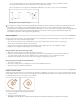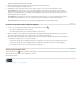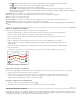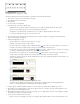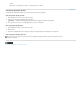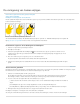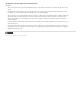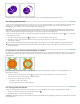Operation Manual
Naar boven
Naar boven
Als u een punt wilt omzetten, opent u het deelvenster Pathfinder (kies Venster > Object en layout > Pathfinder) en klikt u
op de knop Standaard, Hoek, Vloeiend of Symmetrisch in het gedeelte Punt omzetten.
Om een boogpunt naar een hoekpunt met onafhankelijke richtingslijnen om te zetten, sleept u een van de richtingslijnen.
Een boogpunt naar een hoekpunt omzetten
U kunt punten ook omzetten door met het gereedschap Direct selecteren een punt te selecteren en vervolgens een opdracht te kiezen in het
menu Object > Punt omzetten. Zo kunt u bijvoorbeeld het boogpunt onder aan een “U”-vorm selecteren en Object > Punt omzetten >
Standaard kiezen. De richtingslijnen worden nu verwijderd en er ontstaat een “V”-vorm. Kies Hoek om een punt te maken met richtingslijnen die
onafhankelijk van elkaar kunnen worden verplaatst. Kies Vloeiend om een punt te maken met grepen met verschillende lengtes. Kies
Symmetrisch om een punt te maken met grepen met gelijke lengte.
Een pad splitsen
Met het gereedschap Schaar kunt u een pad, afbeeldingskader of leeg tekstkader bij een willekeurig ankerpunt of segment splitsen. Wanneer u
een pad splitst, moet u met het volgende rekening houden:
Als u een gesloten pad in twee open paden wilt splitsen, moet u het pad op twee plaatsen delen. Deelt u een gesloten pad
slechts een keer, dan krijgt u één pad met een tussenruimte.
Paden die als gevolg van delen ontstaan, nemen de instellingen van het originele pad over, zoals de lijndikte en vulkleur.
Mogelijk moet u de uitlijning van lijnen wijzigen van binnen naar buiten.
Een pad splitsen met het gereedschap Schaar
1. (Optioneel) Selecteer het pad om de huidige ankerpunten weer te geven.
2. Selecteer het gereedschap Schaar en klik op het pad bij het punt waar u het pad wilt splitsen. Als u het pad in het midden van
een segment splitst, worden er twee nieuwe eindpunten boven op elkaar gemaakt en is er één eindpunt geselecteerd.
3. Gebruik het gereedschap Direct selecteren om het nieuwe ankerpunt of padsegment aan te passen.
Een pad openen met het deelvenster Pathfinder
1. Selecteer het gesloten pad.
2. Kies Venster > Object en layout > Pathfinder als u het deelvenster Pathfinder wilt openen.
3. Klik op Pad openen in het deelvenster Pathfinder.
Paden vloeiend maken
Gebruik het gereedschap Vloeiend voor het verwijderen van ongewenste uitstulpingen op een pad of een deel van een pad. Met het gereedschap
Vloeiend blijft de originele vorm van het pad zoveel mogelijk intact. Vloeiend gemaakte paden hebben over het algemeen minder punten, waardoor
ze makkelijker zijn te bewerken, weer te geven en af te drukken.
Pad vóór en na het gebruik van het gereedschap Vloeiend
1. Selecteer het pad.
2. Selecteer het gereedschap Vloeiend.
Opmerking: Houd Alt (Windows) of Option (Mac OS) ingedrukt als het gereedschap Potlood is geselecteerd om het potlood